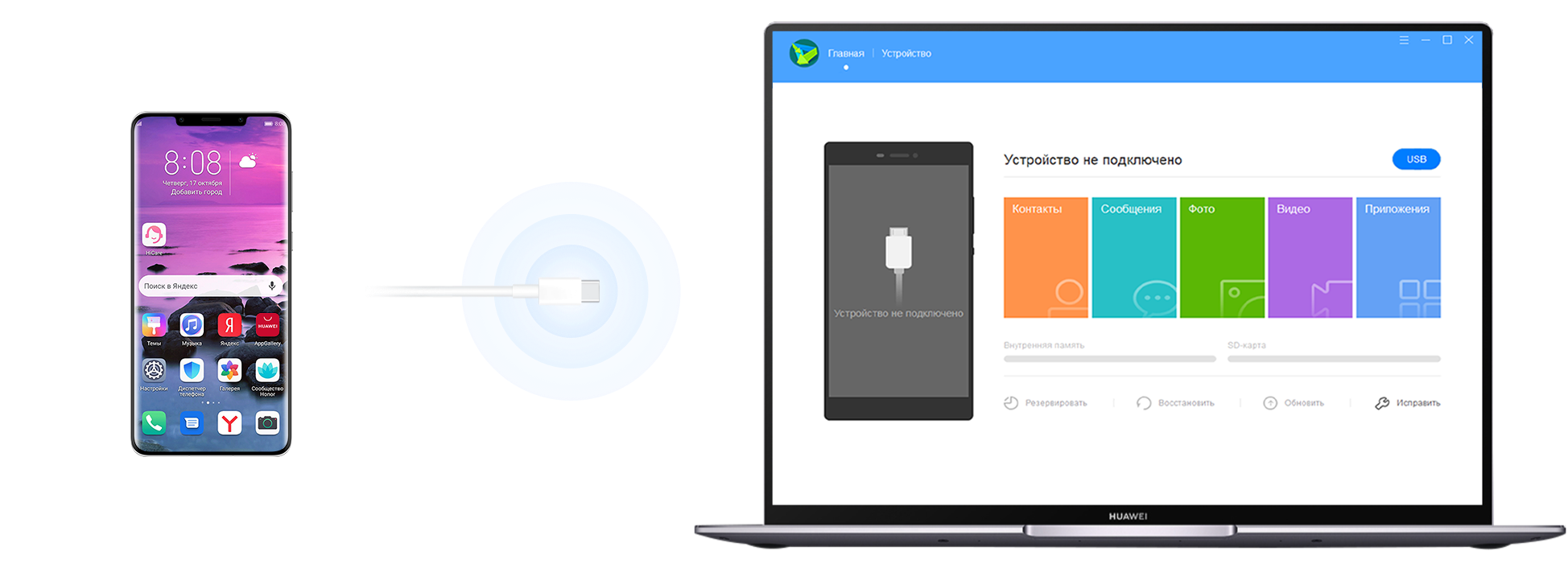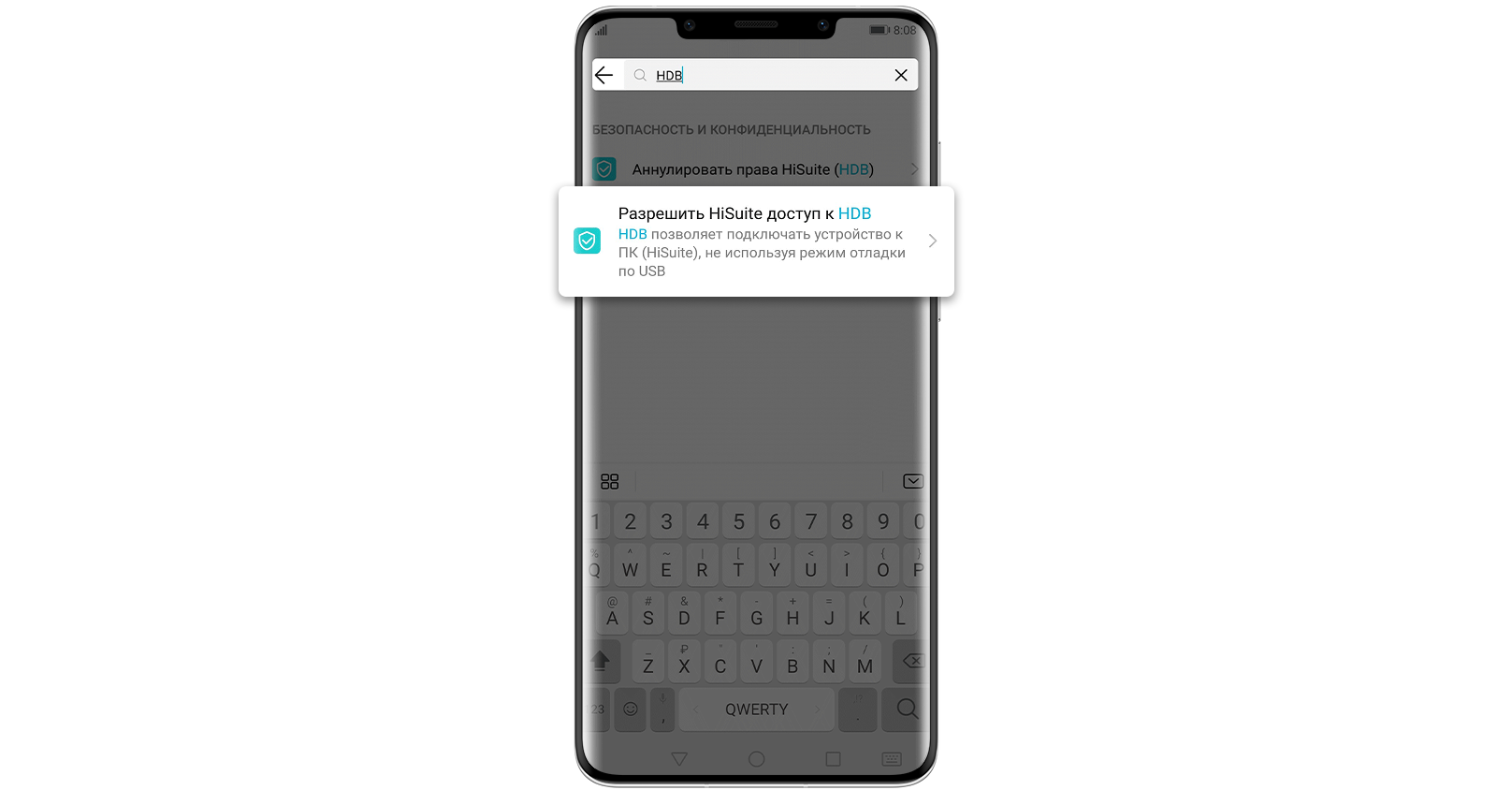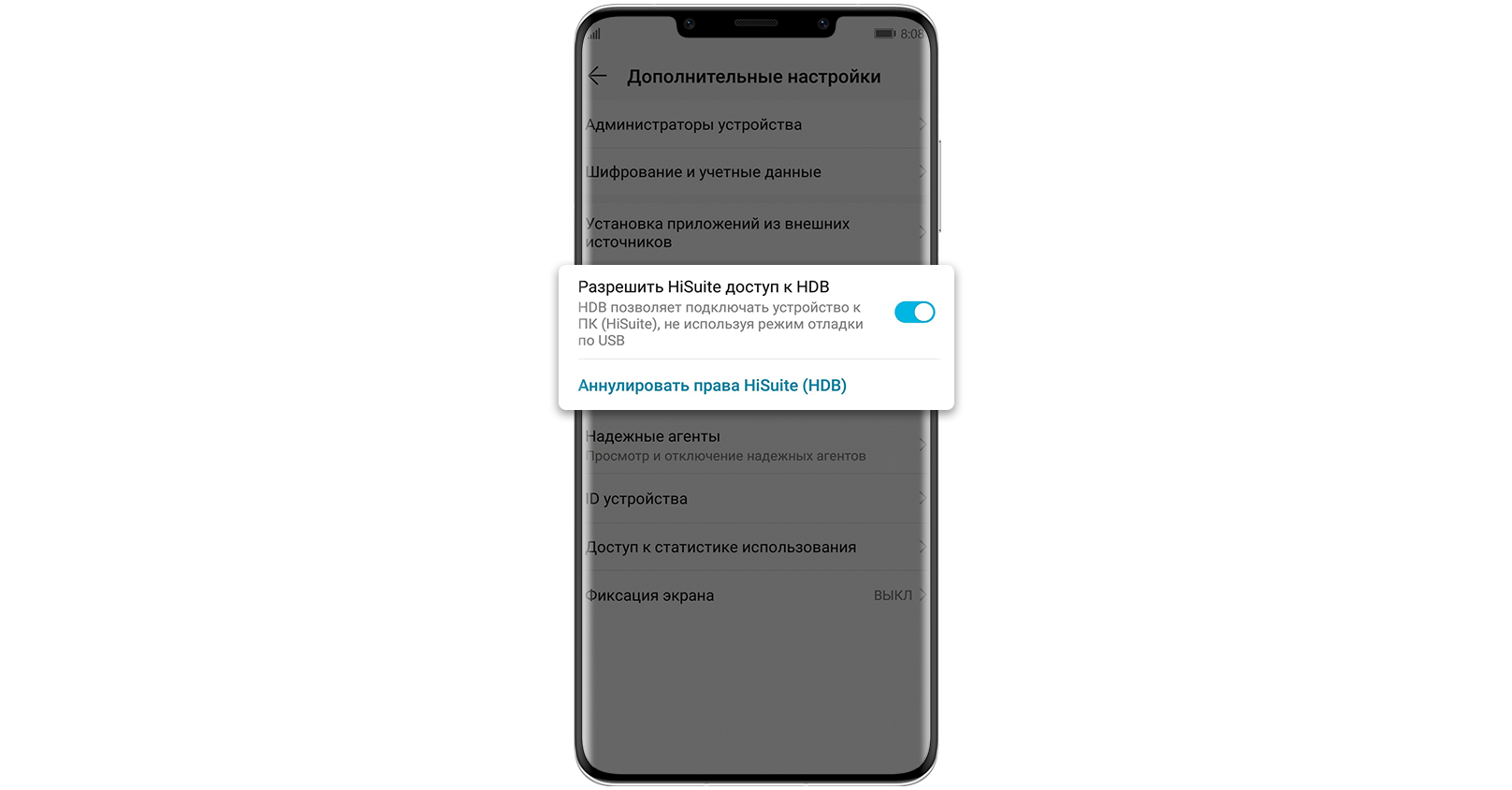Основные сведения о приложении HiSuite
Huawei HiSuite – это диспетчер для управления телефонами и планшетами на платформе Android через ПК.
Примечание. Представленная информация относится только к версиям HiSuite для ОС Windows.
Загрузите приложение HiSuite на официальном сайте:
Телефоны и планшеты Huawei на платформе Android 4.0 и выше.
- Версии системы, совместимые с HiSuite
Совместимые версии системы:
32-разрядная или 64-разрядная версия Windows 10
32-разрядная или 64-разрядная версия Windows 8.1
32-разрядная или 64-разрядная версия Windows 7
32-разрядная или 64-разрядная версия Windows Vista
32-разрядная или 64-разрядная версия Windows XP
- Как сообщить о проблемах в работе HiSuite
Способ 1: Отправьте сообщение на электронный адрес hisuite@huawei.com.
Способ 2: Откройте приложение HiSuite и перейдите в раздел Меню > Помощь и отзывы.
Способ 3: Обратитесь по телефону горячей линии Huawei.
Рекомендуется сопровождать обращение записями журналов и скриншотами.
Если значок HD перед восстановлением настроек системы отображается, но затем исчезает, выполните следующие действия. Извлеките вашу SIM-карту и установите новую SIM-карту другого оператора. Когда новая SIM-карта будет зарегистрирована в сети, извлеките ее и установите ранее используемую SIM-карту.
HiSuite скачать русскую версию
Hi Suite – это русифицированная программа, для подключения и обмена смс, фото и видео между компьютером и телефоном (или планшетом) Huawei под управлением операционной системы Android. С помощью нее можно создать резервные копии ваших фото и видео, сохранить прохождение игр и другую важную информацию. Также вы сможете закачать через компьютер свои файлы, видео и музыку в память телефона хонор, провести восстановление телефона до заводских настроек или обновить операционную систему на последнюю версию.
Скачать HiSuite с официального сайта:
для Windows | Hisuite V11.0.0.360 | 42 MB
Характеристики
Все возможности программы HiSuite на русском языке – это:
- Резервное копирование файлов и данных. Может создавать резервные копии контактов, сообщений, музыкальных файлов, фото и видео, а также журнала вызова, повестки дня. Копирование происходит на компьютер. При необходимости можно восстановить информацию.
- Управление контактами. Можно создавать контакты, а также редактировать и удалять их. Обеспечивается импорт и экспорт контактов. Можно управлять контактами в группах.
- Управление изображениями. Можно просматривать фотографии и картинки в нескольких режимах на ПК. Доступна функция установки обоев. Присутствует импорт и экспорт файлов.
- Управление видео. Доступны несколько режимов просмотра. Можно импортировать и экспортировать файлы.
- Управление сообщениями. Можно получить сообщения с телефона на компьютер, а также просмотреть, отправить смс (можно даже нескольким получателям).
- Создание скриншотов. Скриншоты экрана телефона сохраняются на компьютер.
- Обновление ПО. Можно обновлять программное обеспечение устройства, подключенного к компьютеру.
- Управление приложениями. Можно устанавливать, просматривать и удалять приложения, а также обновлять их.
Системные требования
Требования для установка HiSuite на компьютер:
- 500 Мб свободного места на диске;
- Разрешение экрана от 1024×768, от 16 цветов;
- ОС Windows 7 32/64 bit, Windows Vista 32/64 bit, Windows XP 32/64 bit
- 1 Гб оперативной памяти ПК.
На смартфон будет автоматически установлено приложение HiSuite Daemon, обеспечивающее синхронизацию устройства.
Установка и настройка HiSuite
Чтобы установить Hisuite, нужно:
- Скачать архив с программой, распаковать его на ПК.
- Установить ее, открыв файл .exe и следуя инструкциям на экране.
Обратите внимание! Файл будет скачан в архиве zip. Это делается для того чтобы случайно не повредился файл программы. Вы можете легко проверить целостность файла используя программу архиватор, например winrar, 7-zip. Как это сделать смотрите здесь.
- Включить в настройках телефона функцию отладки по USB — USB Debugging Mode. Подробно в картинках рассмотрим как включить отладку по USB по этой ссылке.
Включаем функцию отладки за 5 шагов:
- Зайдите в Настройки и нажмите пункт О телефоне или О планшете
- Найдите пункт Номер сборки (на телефонах Xiaomi и Honor — пункт Версия MIUI ) и 7 раз нажимайте по нему, пока не увидите сообщение о том, что вы стали разработчиком
- Зайдите в Настройки— Для разработчиков (на некоторых китайских телефонах — в Настройки — Дополнительно — Для разработчиков ). Если вверху страницы есть переключатель, который установлен в положение Выкл , переключите его во Вкл
- В разделе Отладка включите пункт Отладка по USB
- Подтвердите включение отладки в окне Разрешить отладку по USB
- Запустить приложение HiSuite. Клиент HiSuite Daemon автоматически установится на телефон.
Основные проблемы и их решение
Не запускается программа
Чтобы решить эту проблему, нужно всего лишь установить файл HiSuite Daemon.apk
Устройство не синхронизируется
- Проверьте, включена ли отладка по USB. Если она включена, а проблема не исчезла, удалите с диспетчера все неизвестные устройства, а затем (после того, как они вновь появятся) установите драйвера adb вручную, указав путь к ним.
- Попробуйте купить другой кабель, с ферритовым фильтром. Все дело в том, что иногда дешевые китайские кабели не достаточно экранированы, и внешние наводки (от сети, WiFi, силовой электроники типа крупной бытовой техники) искажают сигнал в кабеле USB.
ПК не видит телефон или устройство вообще не подключается
Попробуйте синхронизировать его по Wi-Fi. Некоторые телефоны воспринимают только такую синхронизацию.
Вам также может быть интересно
Huawei официально выпустила новую версию своей оболочки под названием EMUI 10. Первыми смартфонами, официально
Настройка телефона 0
Включенная отладка по USB на Android устройстве может потребоваться для самых разных целей: прежде
Работа с HiSuite 1
Установка HiSuite на компьютере и Android-совместимом телефоне показан ниже на изображениях, все шаги интуитивно
Работа с HiSuite 0
Зачастую возникает ситуация, когда пользователь обновил версию прошивки, но обновление не принесло нужного результата,
Настройка телефона 0
Для телефонов Huawei и Honor выпущено приложение основанное на работе с режимами fastboot и
Huawei представила EMUI 10 на конференции разработчиков в Китае в прошлом месяце. Прошивка будет
О программе
HiSuite — программа для ПК, позволяет синхронизировать данные вашего телефона, работать с смс, обновить прошивку смартфона.
Статус программы:Бесплатная
Размер: 42 Мб
Операционная система: Windows 7, 8, 8.1, 10, Xp, Vista, Mac
Текущая версия: 11.0.0.360
Формат: .exe
Язык: Русский, Английский
HUAWEI HiSuite
Microsoft Windows 10: версия 32/64 бит
Microsoft Windows 8.1: версия 32/64 бит
Microsoft Windows 7: версия 32/64 бит
500 МБ свободного места на диске
1 ГБ оперативной памяти
Разрешение экрана 1024×768, 16 цветов
Нажмите тут, чтобы загрузить программу для Windows XP/Vista, EMUI 4.1 и более ранних версий.
B06E4729D48EBB0E47CA57D047
0A4AC134060AC5B7193BE
CF890240AD8D4D195
V13.0.0.300 | 2022.09.17 |
28.5 M
macOS Catalina 10.15.5
macOS Mojave 10.14.6
macOS High Sierra 10.13.6
macOS Sierra 10.12.6
OS X El Capitan 10.11.6
OS X Yosemite 10.10.5
OS X Mavericks 10.9.5
OS X Mountain Lion 10.8.5
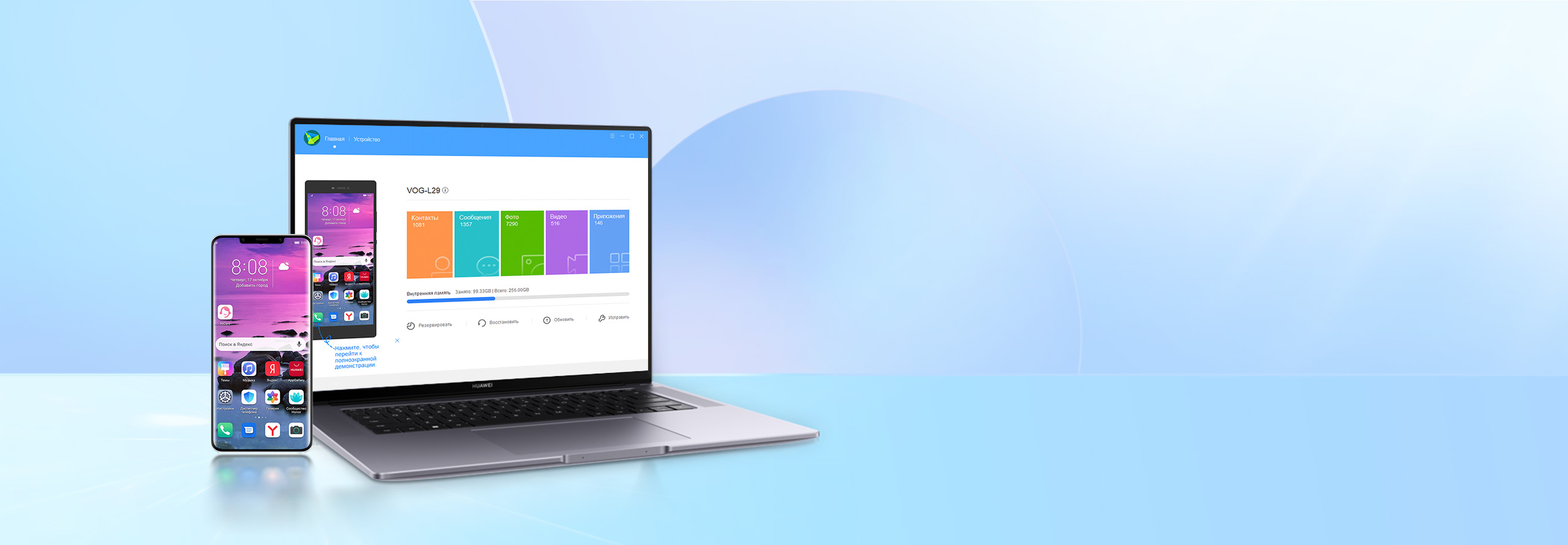
Простое управление данными и программным обеспечением
Загрузка и установка сетевых ресурсов одним щелчком мыши
Руководство по установке и подключению
Скачайте установочный пакет HiSuite для своего ПК
- • Дважды щелкните файл exe
- • Примите пользовательское соглашение
- • Нажмите «Install» для установки программы
Подключите смартфон
Подключение с помощью USB-кабеля
Совместимо с Mac/Windows
Подключите смартфон к компьютеру с помощью USB-кабеля.
(Выберите «Передача файлов» или «Передача фото» и включите «Разрешить HiSuite доступ к HDB»)
Откройте HDB
1. Сначала откройте «Настройки», затем введите «HDB» в верхней строке поиска
2. Нажмите на «Разрешить HiSuite доступ к HDB» в результатах поиска
3. Разрешите подключение в режиме HDB на Вашем смартфоне
(Если Вы хотите отозвать разрешение после использования HiSuite, нажмите на кнопку «Аннулировать права HiSuite (HDB)»
4. Откройте HiSuite на своем смартфоне, введите указанный 8-значный код проверки в поле для ввода проверочного кода на компьютере и нажмите кнопку «Подключить»
При подготовке материала использовались источники:
https://consumer.huawei.com/kz/support/content/ru-ru00698629/
https://consumer.huawei.com/ru/support/hisuite/